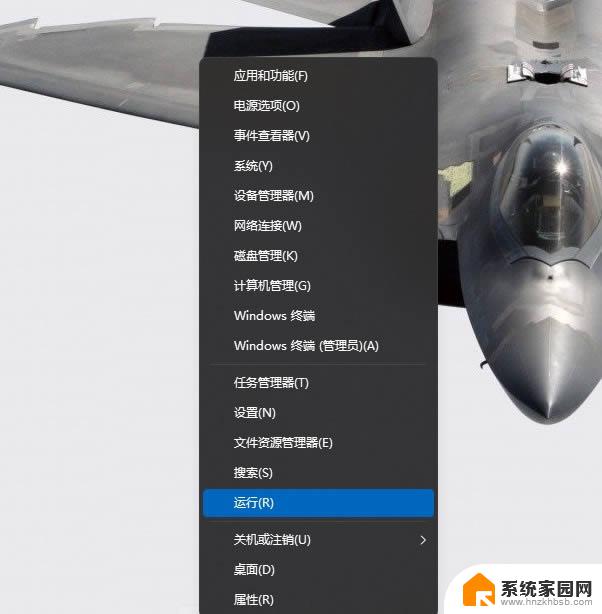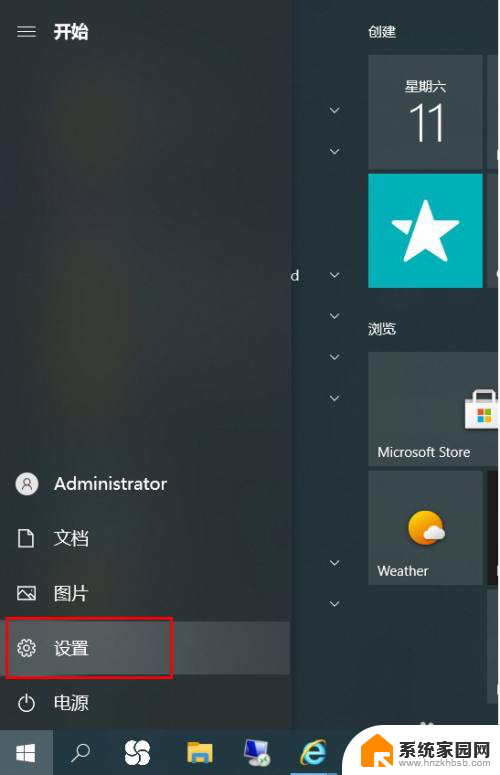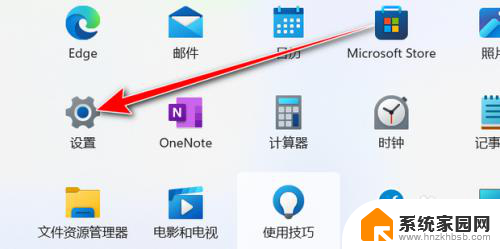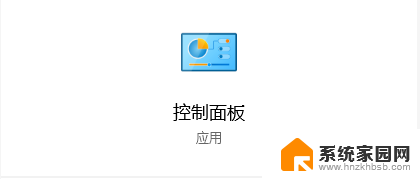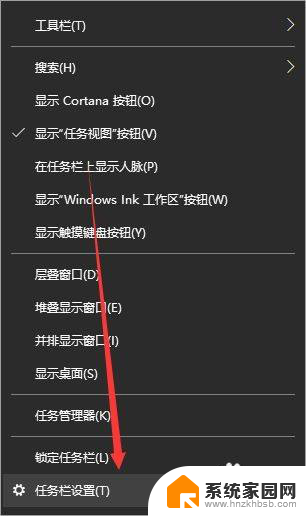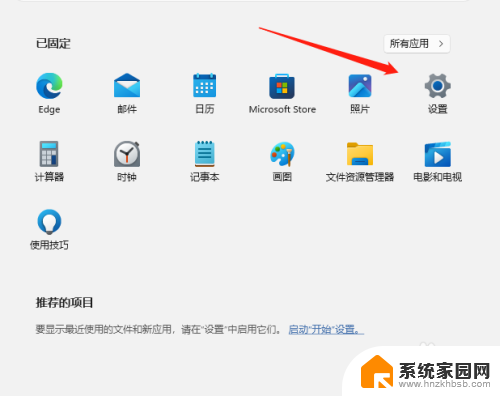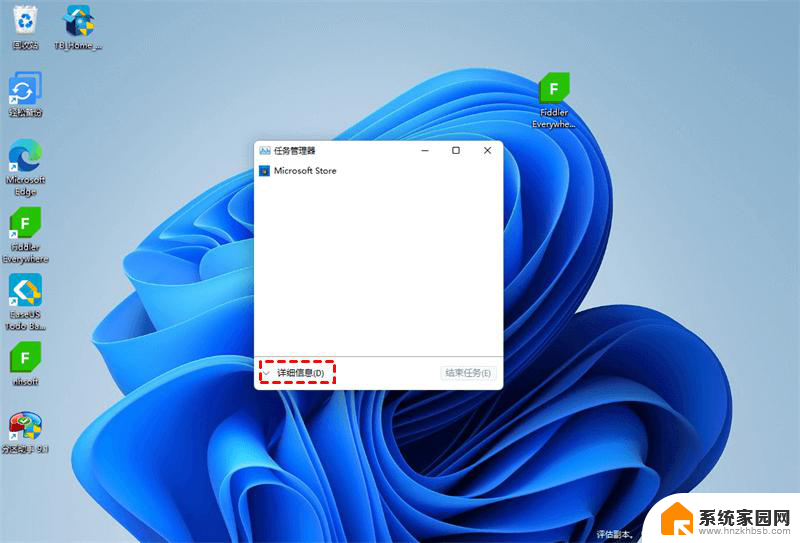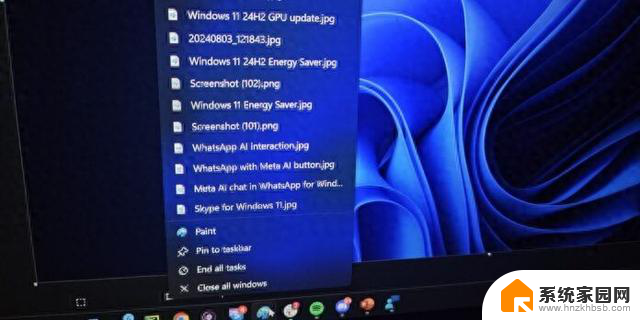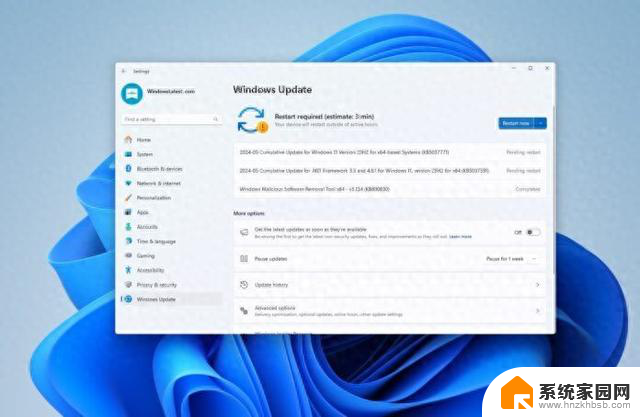为什么win11的开始菜单打不开 win11开始菜单点击无效怎么解决
Win11作为微软最新推出的操作系统版本,备受期待,一些用户反映在使用过程中遇到了开始菜单打不开、点击无效等问题。这些问题可能是由于系统缺陷、软件冲突或者操作失误所致。为了解决这些问题,用户可以尝试重新启动系统、更新驱动程序或者重置系统设置等方法来解决。希望微软能够尽快修复这些问题,提升用户体验。
解决方法一
1、在键盘上按“Ctrl+Alt+Del”键 ,选择“任务管理器”。
2、如果您只能查看当前正在使用的应用程序,请单击任务管理器底部的“详细信息”并将其展开。
3、然后在进程列表中找到“Windows Explorer”服务。右键单击此服务并选择“重新启动”。
4、现在看看开始菜单现在是否可以正常工作。
解决方法二
1、有可能是因为系统卡主了,这时候只需要按下键盘“ctrl+shift+esc”打开任务管理器。
2、然后在其中找到“Windows资源管理器”,右键选中它点击“重新启动”即可。
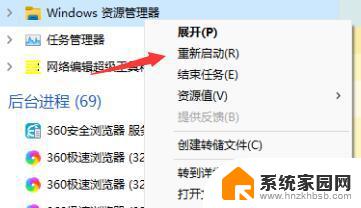
解决方法三
1、鼠标在任务栏空白处右击,在打开的菜单中选择“Windows Terminal(Admin)”选项。
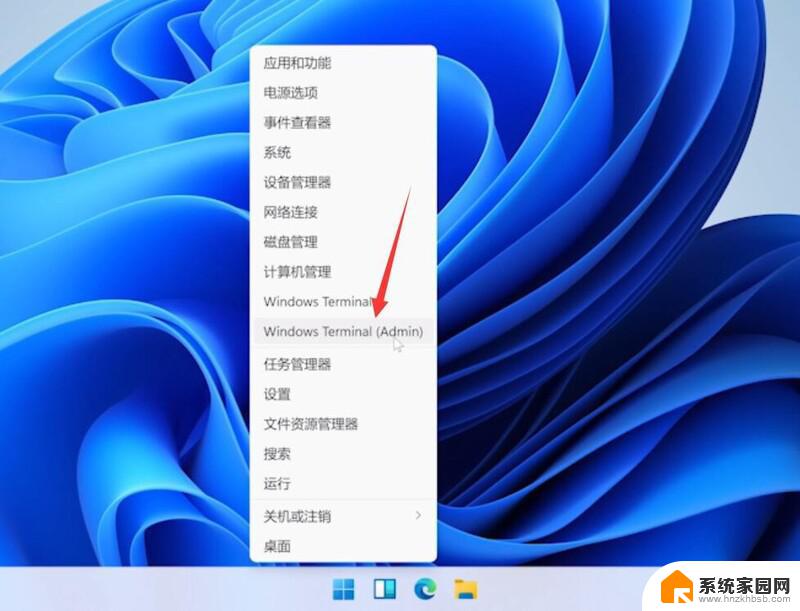
2、接着在打开的界面中将下方代码粘贴进去。
$manifest = (Get-AppxPackage Microsoft.WindowsStore).InstallLocation + ‘\AppxManifest.xml’ ; Add-AppxPackage -DisableDevelopmentMode -Register $manifest
Get-AppXPackage -AllUsers |Where-Object {$_.InstallLocation -like “*SystemApps*”}
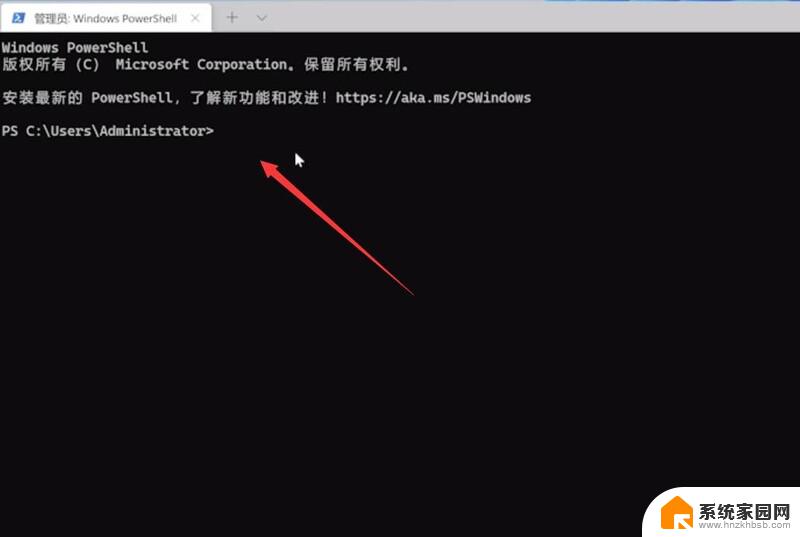
3、粘贴的时候系统可能会弹出下方的弹窗,点击“仍要粘贴”,再回车执行。
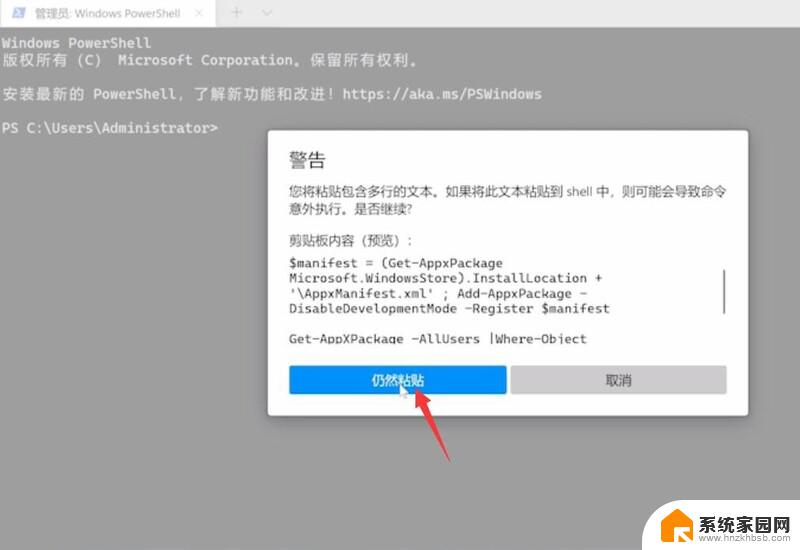
4、最后等待命令执行成功,重启电脑即可。
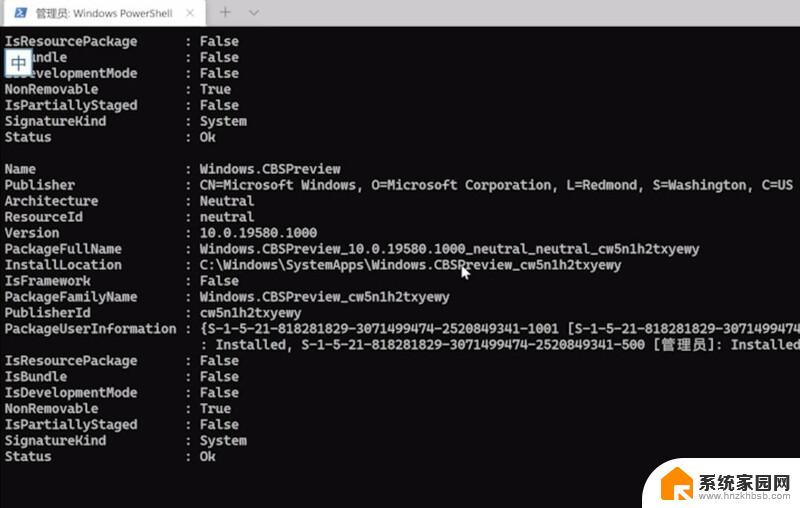
以上是为什么无法打开Win11的开始菜单的全部内容,如果您还不清楚,可以参考以上步骤进行操作,希望对大家有所帮助。